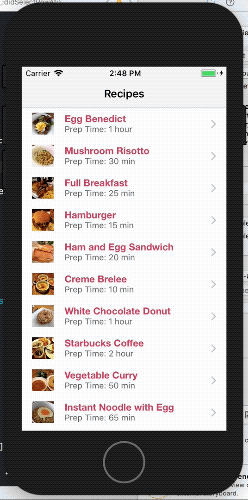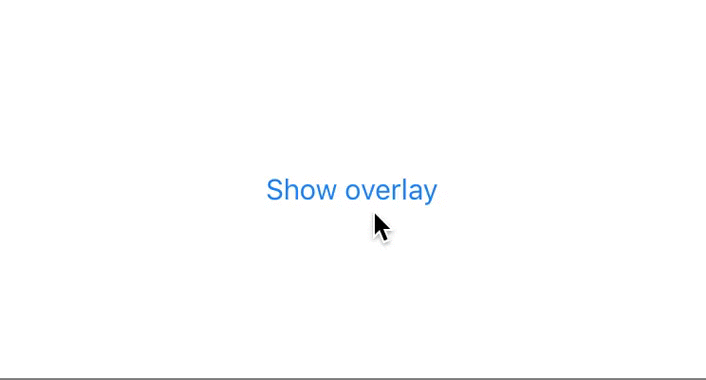Chargement d'une "superposition" lors de l'exécution de tâches longues dans iOS
Quel est l’exemple de chargement de superposition dans Swift IOS application lorsque vous effectuez une tâche longue. Exemple de chargement de données à partir d’un serveur distant. J’ai cherché sur Google mais n’ai trouvé aucune réponse.
Mis à jour:
Merci pour @Sebastian Dressler, c’est un moyen simple. J'ai mis à jour mon code et il fonctionne bien
public class LoadingOverlay{
var overlayView = UIView()
var activityIndicator = UIActivityIndicatorView()
class var shared: LoadingOverlay {
struct Static {
static let instance: LoadingOverlay = LoadingOverlay()
}
return Static.instance
}
public func showOverlay(view: UIView) {
overlayView.frame = CGRectMake(0, 0, 80, 80)
overlayView.center = view.center
overlayView.backgroundColor = UIColor(hex: 0x444444, alpha: 0.7)
overlayView.clipsToBounds = true
overlayView.layer.cornerRadius = 10
activityIndicator.frame = CGRectMake(0, 0, 40, 40)
activityIndicator.activityIndicatorViewStyle = .WhiteLarge
activityIndicator.center = CGPointMake(overlayView.bounds.width / 2, overlayView.bounds.height / 2)
overlayView.addSubview(activityIndicator)
view.addSubview(overlayView)
activityIndicator.startAnimating()
}
public func hideOverlayView() {
activityIndicator.stopAnimating()
overlayView.removeFromSuperview()
}
}
laisser utiliser:
LoadingOverlay.shared.showOverlay(self.view)
//To to long tasks
LoadingOverlay.shared.hideOverlayView()
Les réponses ci-dessus ajoutent une vue de chargement, mais elles ne bloquent pas les événements de clic à l'écran et ne fournissent pas de superposition pour le reste de l'écran. Vous pouvez y arriver comme suit:
let alert = UIAlertController(title: nil, message: "Please wait...", preferredStyle: .Alert)
alert.view.tintColor = UIColor.blackColor()
let loadingIndicator: UIActivityIndicatorView = UIActivityIndicatorView(frame: CGRectMake(10, 5, 50, 50)) as UIActivityIndicatorView
loadingIndicator.hidesWhenStopped = true
loadingIndicator.activityIndicatorViewStyle = UIActivityIndicatorViewStyle.Gray
loadingIndicator.startAnimating();
alert.view.addSubview(loadingIndicator)
presentViewController(alert, animated: true, completion: nil)
Swift 3.0
let alert = UIAlertController(title: nil, message: "Please wait...", preferredStyle: .alert)
let loadingIndicator = UIActivityIndicatorView(frame: CGRect(x: 10, y: 5, width: 50, height: 50))
loadingIndicator.hidesWhenStopped = true
loadingIndicator.activityIndicatorViewStyle = UIActivityIndicatorViewStyle.gray
loadingIndicator.startAnimating();
alert.view.addSubview(loadingIndicator)
present(alert, animated: true, completion: nil)
Swift 4.0 et plus récent
let alert = UIAlertController(title: nil, message: "Please wait...", preferredStyle: .alert)
let loadingIndicator = UIActivityIndicatorView(frame: CGRect(x: 10, y: 5, width: 50, height: 50))
loadingIndicator.hidesWhenStopped = true
loadingIndicator.style = UIActivityIndicatorView.Style.gray
loadingIndicator.startAnimating();
alert.view.addSubview(loadingIndicator)
present(alert, animated: true, completion: nil)
et vous pouvez le cacher comme suit:
dismiss(animated: false, completion: nil)
Créez vous-même une vue de superposition que vous ajoutez à votre vue parent et supprimez-la une fois la tâche terminée, par exemple. pour l'ajouter:
var overlay : UIView? // This should be a class variable
[ ... ]
overlay = UIView(frame: view.frame)
overlay!.backgroundColor = UIColor.blackColor()
overlay!.alpha = 0.8
view.addSubview(overlay!)
Pour le retrait:
overlay?.removeFromSuperview()
Arrière-plan flou + Indicateur d'activité, Swift 5 exemple
extension UIView {
func showBlurLoader() {
let blurLoader = BlurLoader(frame: frame)
self.addSubview(blurLoader)
}
func removeBluerLoader() {
if let blurLoader = subviews.first(where: { $0 is BlurLoader }) {
blurLoader.removeFromSuperview()
}
}
}
class BlurLoader: UIView {
var blurEffectView: UIVisualEffectView?
override init(frame: CGRect) {
let blurEffect = UIBlurEffect(style: .dark)
let blurEffectView = UIVisualEffectView(effect: blurEffect)
blurEffectView.frame = frame
blurEffectView.autoresizingMask = [.flexibleWidth, .flexibleHeight]
self.blurEffectView = blurEffectView
super.init(frame: frame)
addSubview(blurEffectView)
addLoader()
}
required init?(coder aDecoder: NSCoder) {
fatalError("init(coder:) has not been implemented")
}
private func addLoader() {
guard let blurEffectView = blurEffectView else { return }
let activityIndicator = UIActivityIndicatorView(style: .whiteLarge)
activityIndicator.frame = CGRect(x: 0, y: 0, width: 50, height: 50)
blurEffectView.contentView.addSubview(activityIndicator)
activityIndicator.center = blurEffectView.contentView.center
activityIndicator.startAnimating()
}
}
Pour les retardataires comme moi, j'ai apporté des modifications au code @Srobby. Si j'ai bien compris, @Sonrobby ajoute l'activité à la superposition à chaque appel showOverlay. Et une partie de la configuration peut être passée à la fonction init, en ne laissant que le placement sur la méthode showOverlay.
Je change également l'arrière-plan de la superposition en noir, car mon application est principalement blanche.
voici le code:
public class LoadingOverlay{
var overlayView : UIView!
var activityIndicator : UIActivityIndicatorView!
class var shared: LoadingOverlay {
struct Static {
static let instance: LoadingOverlay = LoadingOverlay()
}
return Static.instance
}
init(){
self.overlayView = UIView()
self.activityIndicator = UIActivityIndicatorView()
overlayView.frame = CGRectMake(0, 0, 80, 80)
overlayView.backgroundColor = UIColor(white: 0, alpha: 0.7)
overlayView.clipsToBounds = true
overlayView.layer.cornerRadius = 10
overlayView.layer.zPosition = 1
activityIndicator.frame = CGRectMake(0, 0, 40, 40)
activityIndicator.center = CGPointMake(overlayView.bounds.width / 2, overlayView.bounds.height / 2)
activityIndicator.activityIndicatorViewStyle = .WhiteLarge
overlayView.addSubview(activityIndicator)
}
public func showOverlay(view: UIView) {
overlayView.center = view.center
view.addSubview(overlayView)
activityIndicator.startAnimating()
}
public func hideOverlayView() {
activityIndicator.stopAnimating()
overlayView.removeFromSuperview()
}
}
Pour ajouter aux réponses données, vous pourriez rencontrer des problèmes si vous tentez d’exécuter le code de temps en temps. Personnellement, il y a eu une occasion où showOverlay n'était pas appelé correctement (parce que j'essayais de faire la transition dans une scène, puis d'appeler immédiatement cette fonction pendant viewDidLoad).
Si vous rencontrez un problème similaire au mien, il existe une solution au code et un changement d'approche que je recommande.
CORRECTIF: placez les deux blocs de code en tant que fermetures d'un appel dispatch_async, comme suit:
dispatch_async(dispatch_get_main_queue(),
{ //code });
APPROCHE: Lorsque vous appelez votre code, effectuez un dispatch_after sur la file d'attente principale pour retarder l'appel de quelques millisecondes.
Le raisonnement? Vous demandez simplement à l'interface utilisateur d'en faire trop pendant viewDidLoad.
Si cette annexe à la solution vous a aidé, je serais heureux.
-Joel Long
P.S. La solution a fonctionné pour XCode v6.3.2
Mise à jour de la réponse @sonrobby, ajout d'une vue d'arrière-plan et d'une gestion de l'orientation via un masque de redimensionnement ... ceci peut être utilisé pour des choses simples
public class LoadingOverlay{
var overlayView = UIView()
var activityIndicator = UIActivityIndicatorView()
var bgView = UIView()
class var shared: LoadingOverlay {
struct Static {
static let instance: LoadingOverlay = LoadingOverlay()
}
return Static.instance
}
public func showOverlay(view: UIView) {
bgView.frame = view.frame
bgView.backgroundColor = UIColor.gray
bgView.addSubview(overlayView)
bgView.autoresizingMask = [.flexibleLeftMargin,.flexibleTopMargin,.flexibleRightMargin,.flexibleBottomMargin,.flexibleHeight, .flexibleWidth]
overlayView.frame = CGRect(x: 0, y: 0, width: 80, height: 80)
overlayView.center = view.center
overlayView.autoresizingMask = [.flexibleLeftMargin,.flexibleTopMargin,.flexibleRightMargin,.flexibleBottomMargin]
overlayView.backgroundColor = UIColor.black
overlayView.clipsToBounds = true
overlayView.layer.cornerRadius = 10
activityIndicator.frame = CGRect(x: 0, y: 0, width: 40, height: 40)
activityIndicator.activityIndicatorViewStyle = .whiteLarge
activityIndicator.center = CGPoint(x: overlayView.bounds.width / 2, y: overlayView.bounds.height / 2)
overlayView.addSubview(activityIndicator)
view.addSubview(bgView)
self.activityIndicator.startAnimating()
}
public func hideOverlayView() {
activityIndicator.stopAnimating()
bgView.removeFromSuperview()
}
}
si vous l'ajoutez à Keywindow, il peut alors passer en revue votre barre de navigation et les barres d'onglets également ... quelque chose comme ceci
LoadingOverlay.shared.showOverlay(view: UIApplication.shared.keyWindow!)
Utilisez ATKit.
Voir: https://aurvan.github.io/atkit-ios-release/index.html
Classe ATProgressOverlay https://aurvan.github.io/atkit-ios-release/helpbook/Classes/ATProgressOverlay.html
Code:
import ATKit
ATProgressOverlay.sharedInstance.show() // Does not show network activity indicator on status bar.
ATProgressOverlay.sharedInstance.show(isNetworkActivity: true) // Shows network activity indicator on status bar.
Capture d'écran:
J'ai créé un protocole pour présenter votre propre contrôleur de vue en superposition. L'utilisation est très simple:
class ViewController: UIViewController, OverlayHost {
@IBAction func showOverlayButtonPressed() {
showOverlay(type: YourOverlayViewController.self,
fromStoryboardWithName: "Main")
}
}
Résultat:
Code source: https://github.com/agordeev/OverlayViewController
Article connexe: https://andreygordeev.com/2017/04/18/overlay-view-controller-protocols-Swift/
Rapide 3.
J'ai utilisé le code de @ Lucho dans sa réponse ci-dessous et j'ai changé la couleur d'arrière-plan de la superposition en clair et ajouté une couleur spinner.
public class LoadingOverlay {
var overlayView : UIView!
var activityIndicator : UIActivityIndicatorView!
class var shared: LoadingOverlay {
struct Static {
static let instance: LoadingOverlay = LoadingOverlay()
}
return Static.instance
}
init(){
self.overlayView = UIView()
self.activityIndicator = UIActivityIndicatorView()
overlayView.frame = CGRect(0, 0, 80, 80)
overlayView.backgroundColor = .clear
overlayView.clipsToBounds = true
overlayView.layer.cornerRadius = 10
overlayView.layer.zPosition = 1
activityIndicator.frame = CGRect(0, 0, 40, 40)
activityIndicator.center = CGPoint(overlayView.bounds.width / 2, overlayView.bounds.height / 2)
activityIndicator.activityIndicatorViewStyle = .whiteLarge
activityIndicator.color = .gray
overlayView.addSubview(activityIndicator)
}
public func showOverlay(view: UIView) {
overlayView.center = view.center
view.addSubview(overlayView)
activityIndicator.startAnimating()
}
public func hideOverlayView() {
activityIndicator.stopAnimating()
overlayView.removeFromSuperview()
}
}